Oikea katkaiseminen automaattisen päivityksen Windows -käyttöjärjestelmä

- 2988
- 361
- Frederick Larkin
Ymmärrä, kuinka Windows 7 tai 10 -päivitys käytöstä voidaan poistaa käytöstä, jos et tarvitse sitä. Päivitykset ladataan automaattisesti. Ne eivät "kysy" käyttäjältä lupaa, vaan yksinkertaisesti ilmoittavat, että uudet komponentit on asennettu. Mutta tätä voidaan muuttaa asetuksissa, niin itse valitset mitä ladata ja milloin.

Milloin irrottaa auto -reunea
Virheitä ja ”reikiä” löytyy käyttöjärjestelmästä, joten kehittäjät tuottavat korjauksia korjauksilla. Suosittelemme ladata kaikki pakolliset Windows 7, 8, 10 ja muut versiot päivitykset. Päivitykset voivat lisätä uusia toimintoja tai parantaa vanhoja.
Mutta joskus ongelmia ilmenee vakiintuneiden komponenttien kanssa. Tällaisissa tapauksissa sinun on valittava manuaalisesti tarvitsemasi korjaukset ja myös tiedettävä, kuinka automaattinen päivitys käytöstä Windows 7, Vista, 8, 10. Tämä on tehtävä, jos:
- Päivitysten takia kriittiset virheet ilmestyvät.
- Järjestelmä jäätyy lataamalla komponentteja.
- Huono Internet -nopeus. Haluat ladata, kun verkko ei ole varattu ja sen lataus on minimaalinen.
- Sinulla ei ole rajoittamatonta tariffia, joten sinun on maksettava jokaisesta megatavusta.
- Erityisesti kiintolevyllä ei ole tarpeeksi vapaata muistia järjestelmälevyllä C: \.
- Sinulla ei ole aikaa odottaa, kunnes kaikki tarkistetaan ja perustetaan. Sinun on sammutettava tietokone ja suoritettava yrityksesi.
- Sinulla on Windowsin lisensoimaton ("merirosvo") -versio. Ei ole väliä kumpi - 10, 8 tai 7. Päivitys voi estää sen.
- Olet kyllästynyt automaattiseen uudelleenkäynnistykseen.
- Haluat valita mitä laittaa ja mitä - ei. Esimerkiksi, jos et tarvitse kielipaketteja, koska olet jo hyvin suuntautunut käyttöliittymään. Laastari vie vain paikkaa.
Päivityskeskus
Opimme poistamaan Windows -päivitykset käytöstä. 7-KE- ja 10-KE: n toimintaalgoritmissa vaihtelee hieman.
Windows 7
- Avaa ohjauspaneeli. Siirrä sen välinen katselutilat napsauttamalla oikealla olevaa linkkiä. Lähellä on pieni nuoli, joka osoittaa.
- Luokka "järjestelmä" (jos sinulla on passiivinen näyttö merkinnöillä). Valikko "Päivityskeskus".
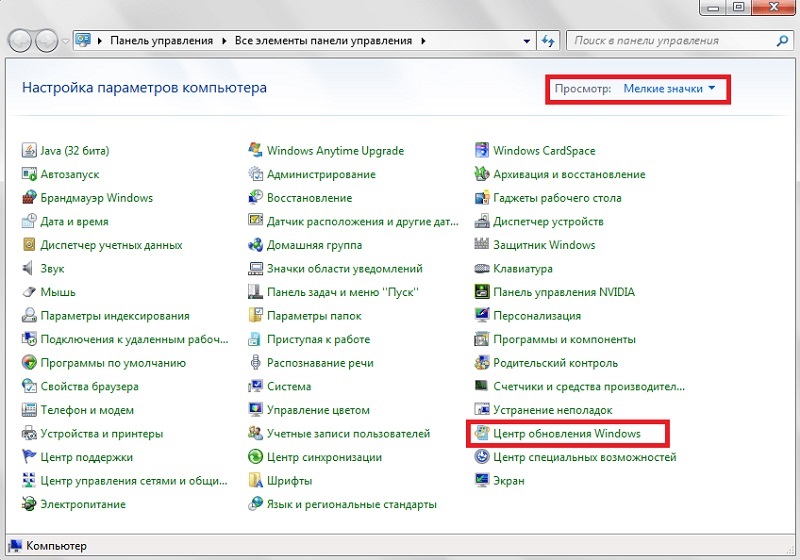
- Osa "Parametrien asetukset" (se vasemmalla).
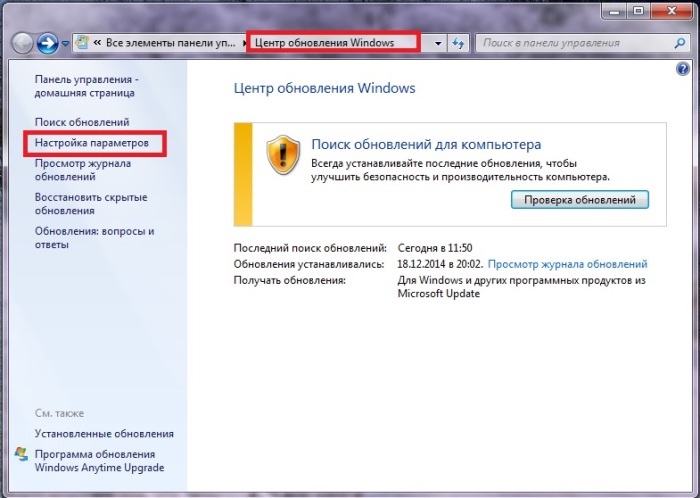
- Aukeavasta ikkunasta löydä putoava luettelo "tärkeästä".
- Tarvitset merkityksen "Älä tarkista päivitysten saatavuutta". Jos haluat poistua Avtosiskista, valitse "Haku, mutta käyttäjä tekee päätöksen". Tallenna muutokset ja suorita uudelleenkäynnistys.
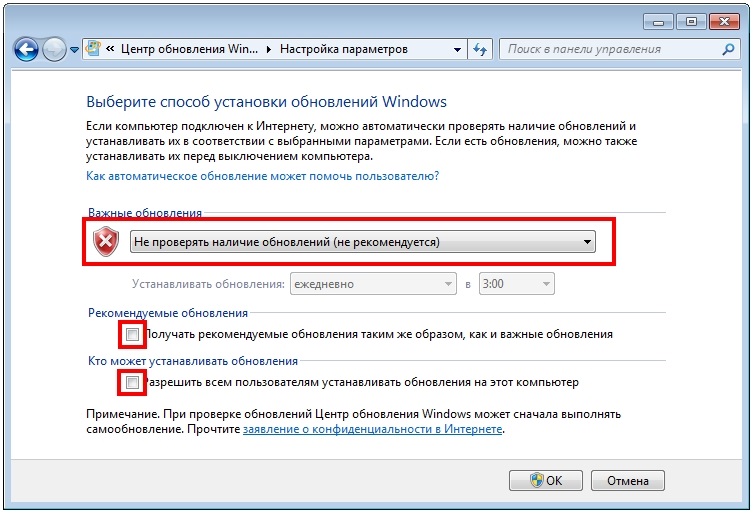
Sen jälkeen etsit ja asennat päivitykset itse. Napsauta tätä "Haku" Windows -päivityksen keskustassa.
Windows 10
Windows 10: ssä tämä tehdään eri tavalla.
- Käynnistä - parametrit.
- "Päivitys ja turvallisuus".
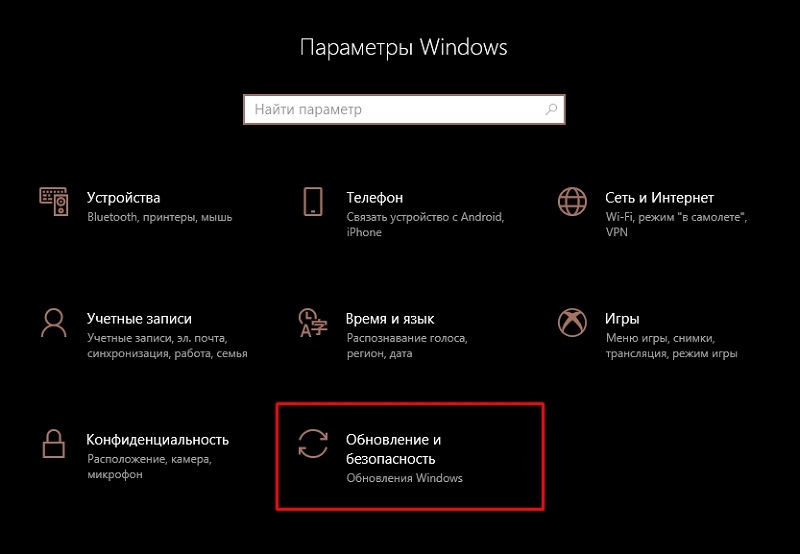
- "Lisävaihtoehtoja".
- Laita valintaruutu Chekbox "PostPine".

- Napsauta linkkiä "Valitse kuinka saada päivityksiä".
- Siirrä liukusäädin "obt" -asentoon.
Nyt päivityksiä ei laiteta automaattisesti, mutta tämä ei tarkoita, että niitä ei pidä ladata ollenkaan.
Palvelut
Tässä on toinen tapa poistaa Windows 10, 8 ja 7:
- Käynnistä - Ohjelmat - Hallinto.
- Valikko "Palvelu". Voit myös siirtyä siihen tehtävien dispetterin kautta (Ctrl+Shift+ESC -näppäinyhdistelmä, Service -välilehti).
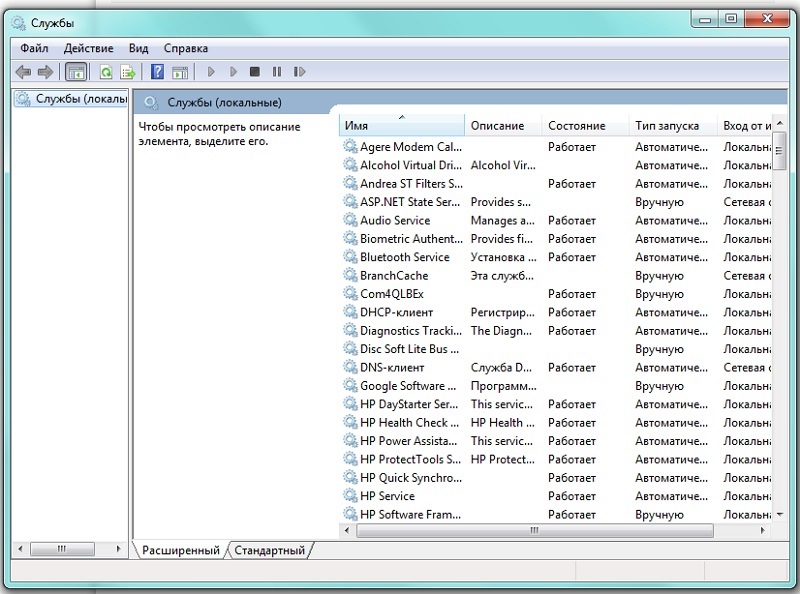
- Windows 10: lle toinen menetelmä on merkityksellinen. Avaa Käynnistä - Suorita (tai napsauta Win+R). Kirjoita syöttökenttään "Palvelut.MSC "ja napsauta" OK ".
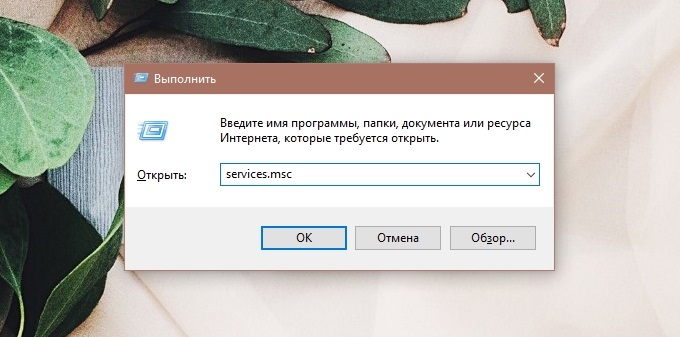
- Selaa näkyvässä ikkunassa pisteeseen "Päivityskeskus".
- Napsauta sitä kahdesti.
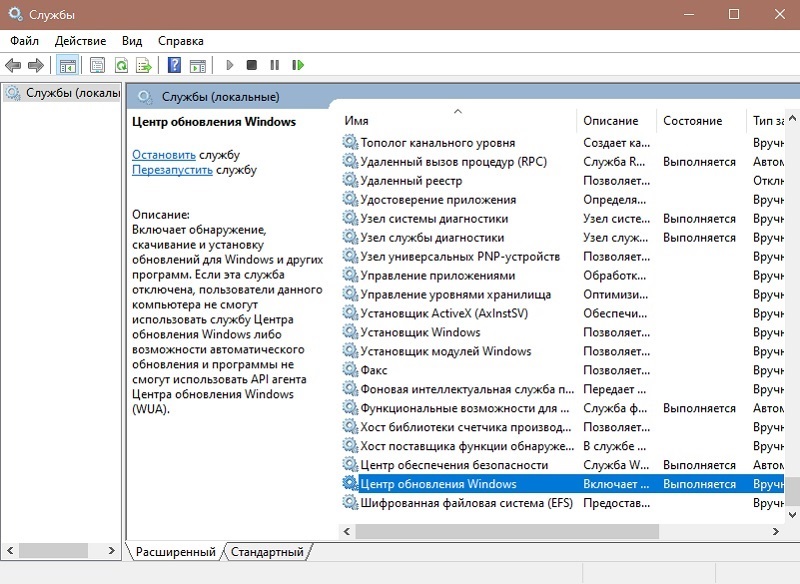
- Napsauta "Stop" -painiketta.
- Valitse "Käynnistystyyppi" -osiossa joko "manuaalisesti" tai "vammaiset".
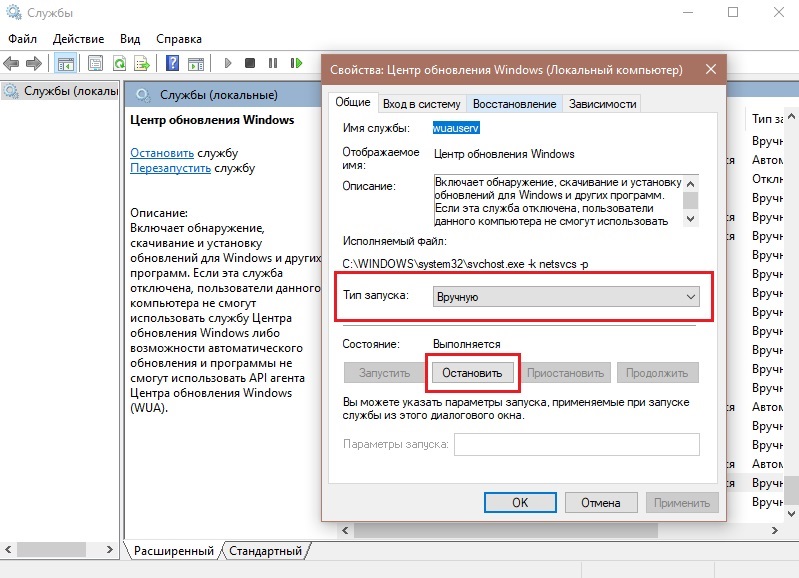
- Tallenna muutokset.
- Käynnistä tietokone uudelleen.
Tämä kieltää uusien laastarien lataamisen. Voit aktivoida sen "palveluiden" kautta.
Käyttämällä lepakkoa
Yksi käyttöjärjestelmän versiossa toimivista kevyistä tehokkaista menetelmistä on luoda lepakkotiedosto, joka on suoritettava tiedosto, joka käynnistää ryhmän yhdessä tehtävien suunnittelijan kanssa, joka estää järjestelmän järjestelmän lataamisen.
Menettely merkitsee seuraavia toimia:
- Luomme tekstikirjan muistikirjaan ja määräämme siihen:
Net Stop Wuauserv
SC Config Wuauserv start = vammainen
- Tallennamme tiedoston ilmoittamalla minkä tahansa nimen ja soveltamalla laajennusta ".Lepakko.
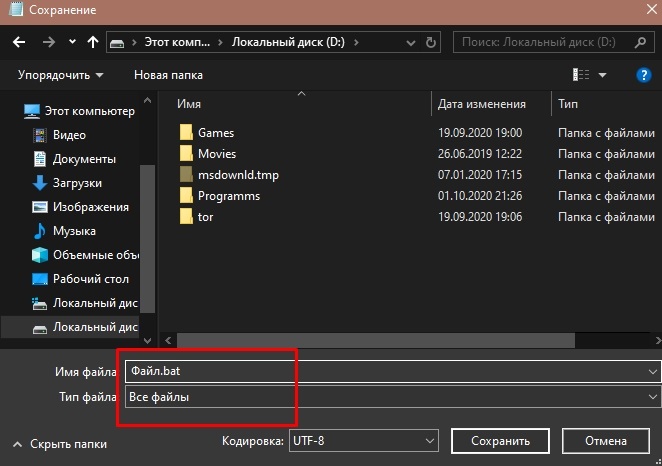
- Kontekstivalikosta "Käynnistä" (PKM) siirrymme "Computer Management" -kohtaan.
- Valitse vasemmalla puolella olevasta luettelosta "Tehtävien suunnittelija".
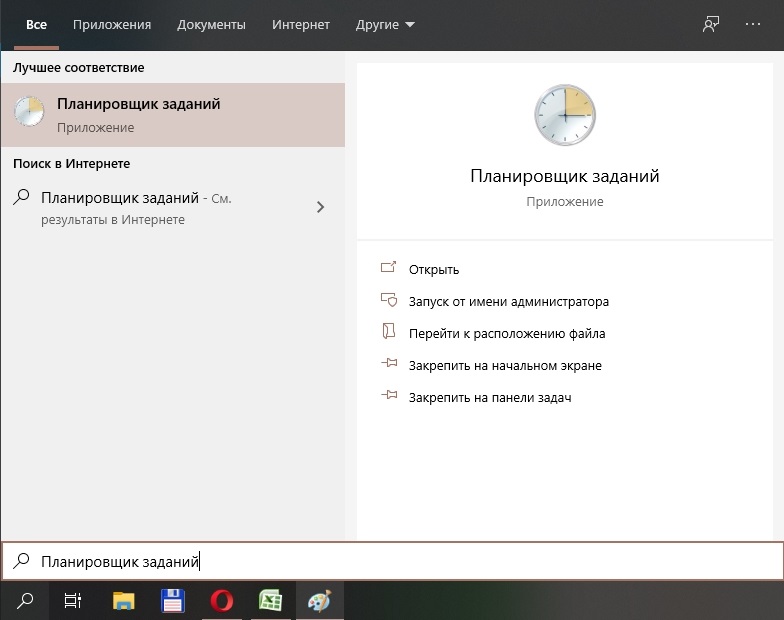
- Napsauta Oikealla toiminto -valikossa "Luo yksinkertainen tehtävä".
- Kirjoita nimi ja kuvaus, napsauta "Seuraava".
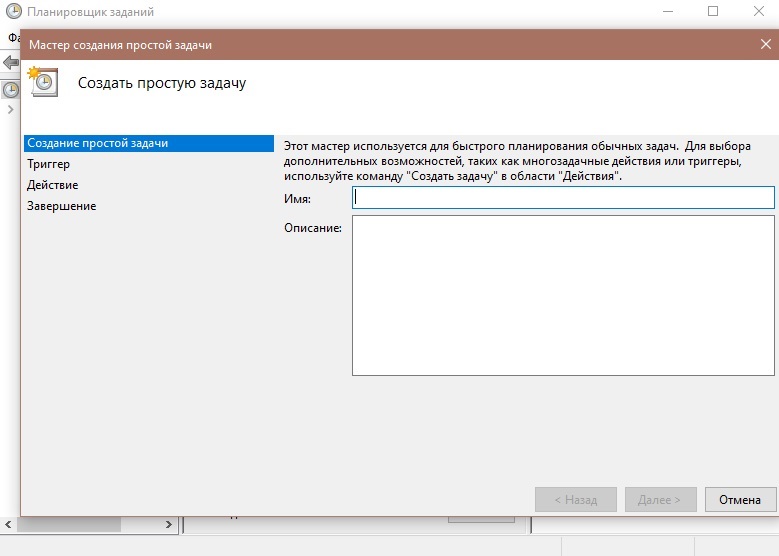
- Nyt sinun on määrättävä liipaisin (ilmoita milloin soittaa "batnik"). Valitsemme käytettävissä olevista vaihtoehdoista ", kun syötetään määritetyn tapahtuman päiväkirja" ja napsauta "Seuraava".
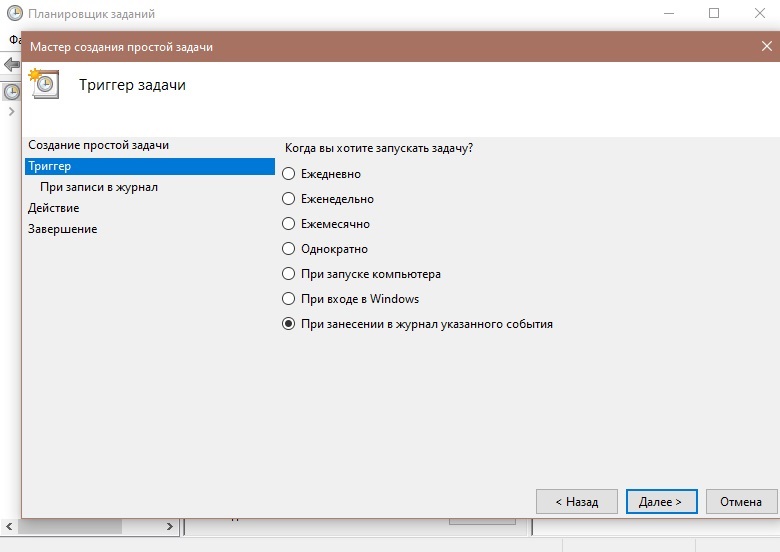
- Ilmoitamme, mikä tietue provosoi liipaisimen operaation:
Lehti: Järjestelmä.
Lähde: Huoltopäällikkö.
Tapahtumakoodi: 7040.
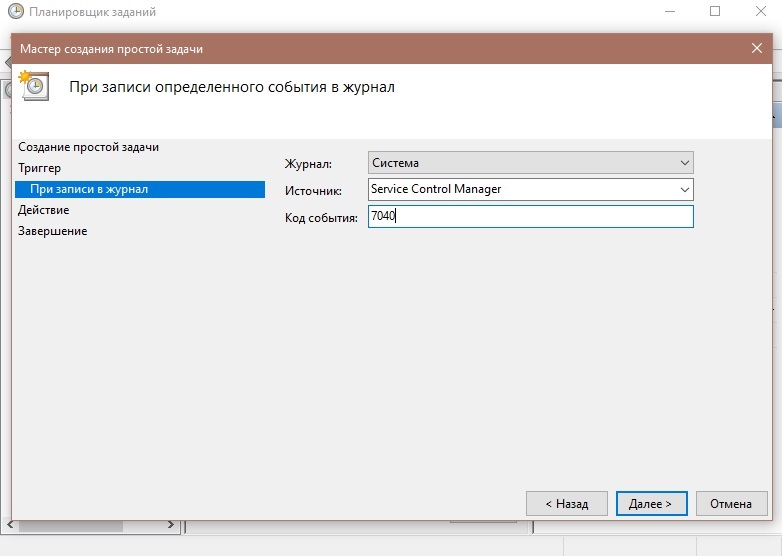
- Valitse toiminta - "Suorita ohjelma", napsauta "Seuraava".
- Napsauta tyhjän kentän "Ohjelma tai komentosarjan" vastapäätä, napsauta "Review ..." ja ilmoita aiemmin luodun Bat -tiedoston sijainti siten, että se käynnistetään joka kerta, kun signaali on täytetty järjestelmällä. Napsauta "Seuraava" ja "Valmis".
Nyt tiedosto estää ei -toivottuja toimia, alkaen automaattisesti tietyissä olosuhteissa.
Paikallisen ryhmäpolitiikan toimittajan kautta
Windows Professional -versio merkitsee rekisterin edistyneemmän variaation esiintymistä (kotiikkunoissa tämä mahdollisuus ei ole käytettävissä). Menettelyn suorittamiseksi suoritamme seuraavat:
- Suorita työkalu (konsolin "suorita" (Win+R) ja komennon avulla Gpedit.MSC tai muu kätevä menetelmä).
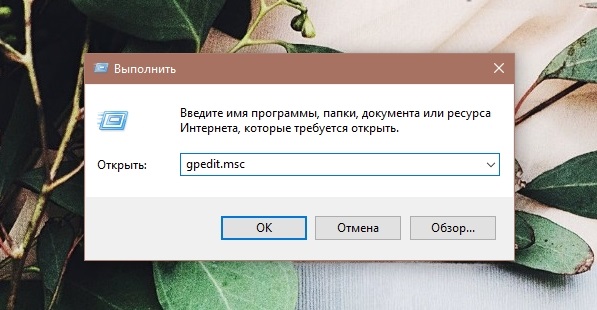
- Käymme “Computer Configuration” -haaraa pitkin - “Hallinnolliset mallit” - “Windows Components” - “Windows Update Center”. Täältä löydämme rivin "Automaattiset päivitysasetukset" ja kaksinkertaisen napsauttavan hiiren, avaa ikkuna asetuksella.
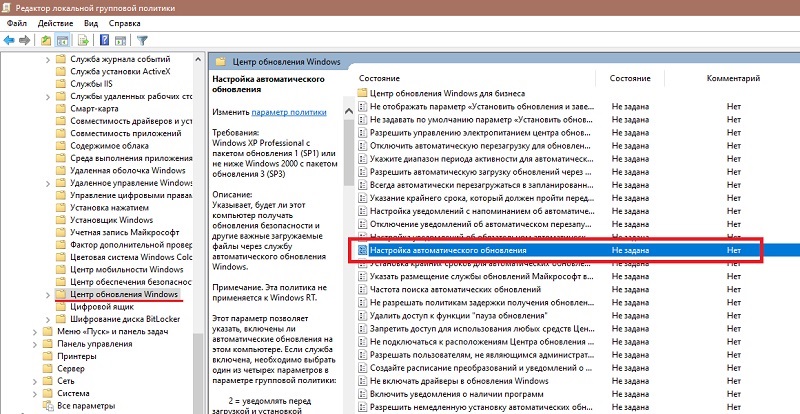
- Aseta merkki lähellä “vammaista” arvoa ja käytä parametreja.
Rajayhteyden käyttäminen
Tätä tilaisuutta voidaan käyttää päivitysten lataamiseen, koska jos Wi-Fi-verkko on määritetty yhteytenä rajatutkimuksen kanssa, käyttöjärjestelmä ei suorita pakettien automaattista lataamista. Menetelmää voidaan soveltaa kaikille painoksille, kun taas vuoden 2017 huhtikuun päivityksestä kymmeniä joitain paketteja asennetaan edelleen. Menettelyn toteuttamiseksi käytämme laitteita "parametreja", jotka on suunniteltu korvaamaan Windows 10 "ohjauspaneelissa". Suoritamme vaiheet:
- Siirrymme "parametreihin" (esimerkiksi käynnistyspainikkeesta), avaa "verkko ja Internet" -osa.
- Siirrymme “Wi-Fi” -alueelle ja ikkunan oikealla alueella napsauta ”Kuuluisten verkkojen hallinta”.
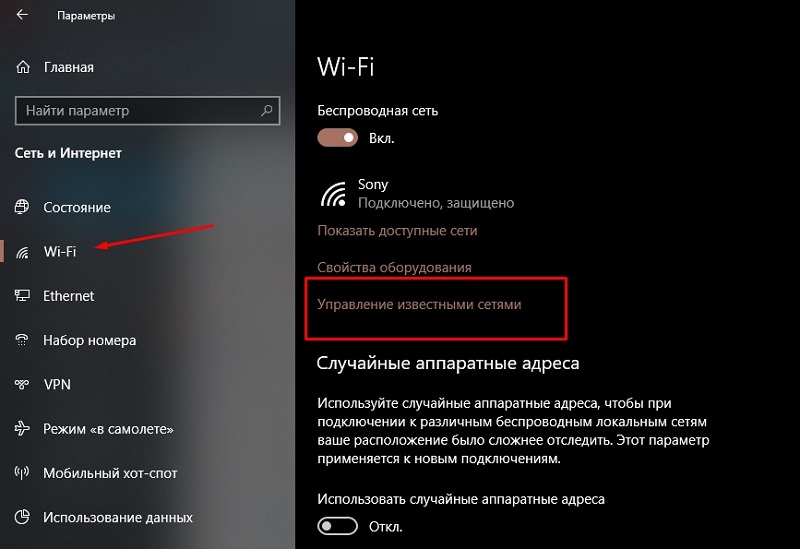
- Valitaan luettelossa olevasta halutusta verkosta ja napsauta "Ominaisuudet".
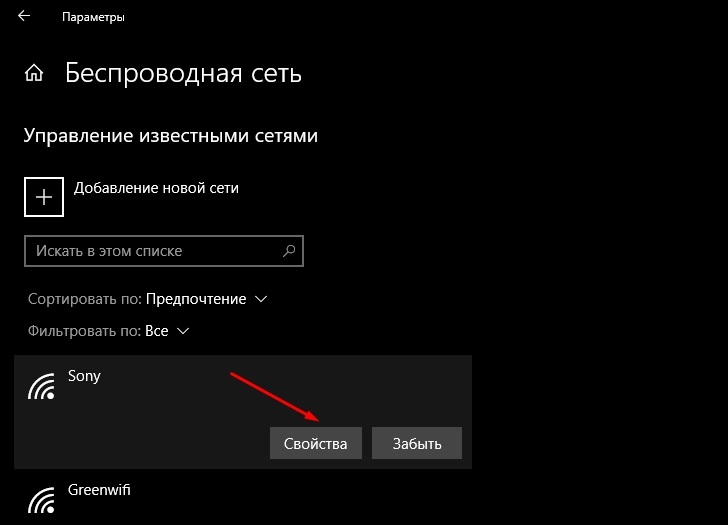
- "Limit Connection" -yksikössä kytkemme vaihtoehdon päälle siirtämällä kytkimen kytkimen asianmukaiseen asentoon.
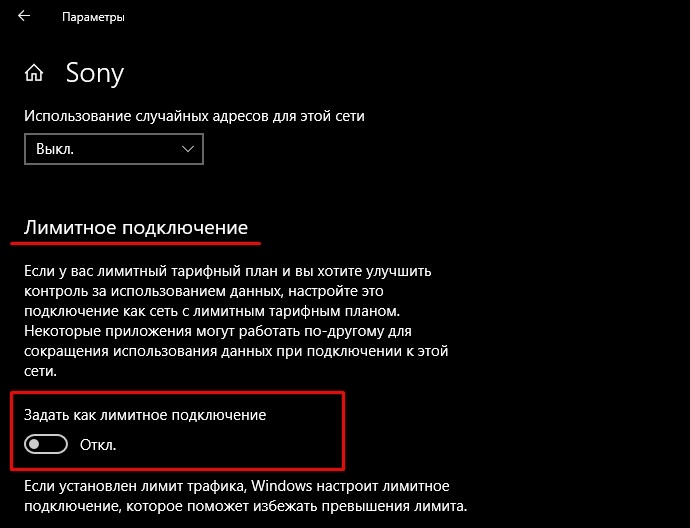
Tietyn päivityksen asentamisen irrottaminen
Joskus käyttäjän on poistettava tietyn paketin asennus, esimerkiksi provosoimalla käyttöjärjestelmän virheellinen toiminta, jota varten voit käyttää virallista Microsoft Show tai Piilota päivityssovellusta. Suoritamme toimia:
- Hidas ohjelmisto Microsoftin virallisesta resurssista.
- Suorita työkalu, napsauta "Next", valitse "Piilota päivitykset".
- Nyt valitsemme päivitykset, joiden asennuksen haluamme kieltää. Napsauta "Seuraava" ja odota prosessin loppua.
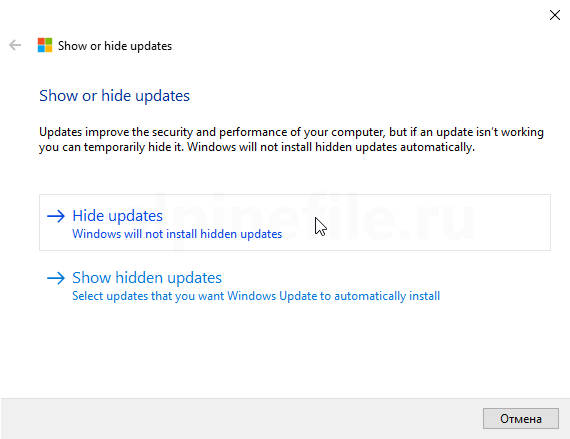
Luettelossa valittuja paketteja ei ladata, mutta jos muutat mieltäsi tai merkitset tiedot virheellisesti, sinun on palautettava työkalulle ja valittava kohde - "Näytä piilotetut päivitykset", poistamalla muistiinpano valitusta päivityksestä.
Windowsin päivitysohjelmat
Kielletäksesi tietokoneelle asennettujen päivitysten automaattisen lataamisen, voit käyttää erityistä ohjelmistoa.
O&O Shutup10
Yksi näistä ohjelmistoista on O & A Shutup10 - Sovelluksessa on tarpeen aktivoida kaksi pistettä, jotka vastaavat automaattisen automaattisen uusimisen irrottamisesta, muutoksista ja uudelleenkäynnistyksestä.
Voita päivitykset POISTAMINEN
Toinen vaihtoehto on voittopäivitykset POISTAMERA -ohjelma, joka auttaa helposti poistamaan Windows -päivitykset käytöstä. Lataamalla ohjelmiston tietokoneeseen, merkitse sovellusikkunassa vain “Poista Windows Upts Upts” -vaihtoehto ja napsauta “Käytä nyt” -sovellusta käyttääksesi parametreja.
Windows Update estäjä
Toinen pieni kannettava apuohjelma on nimeltään Windows Update Blocker (voi toimia ulkoisten asemien kanssa). Windows Update -palvelun sammuttaminen kahdella napsautuksella on helppo sammuttaa ohjelmiston kautta.
Tuhka
Apuohjelma sisältää tiedonkeruun kieltämisen perustamisen, vaikka se ei vain päästä eroon vakoiluprosesseista, vaan myös hallita päivityksiä. Siirtämällä vaihtamiskytkin passiiviseen asentoon, voit sammuttaa luettelon pisteet (järjestelmän komponenttien, ohjainten, kuljettajien jne. Automaattinen päivitys. D.-A.
W10Privacy
W10Privacy on erinomainen vaihtoehto - ohjelma ei vain salli sinun sammuttaa automaattisen reunan, vaan myös antaa tietoja jo vakiintuneista päivityksistä, jotka voidaan väliaikaisesti poistaa käytöstä tai poistaa.
Tuhoa Windows 10 -vakoilu
Yksinkertainen ohjelmistoratkaisu, jonka toiminnallisuuden kautta voit poistaa käytöstä pakettien lastaamisen. Sovellusikkunassa sinun on vaihdettava "Apuohjelma" -välilehteen ja "Windows Update" -pisteeseen deaktivoidaksesi järjestelmän päivityksen napsauttamalla "Poista Windows Update".
Kurit, kuinka Windows 10: n automaattinen päivitys käytöstä voidaan kuitenkin poistaa, päivitykset on silti asennettava. Ilman niitä käyttöjärjestelmä toimii epävakaa, koska ”haavoittuvuudet” poistetaan heidän kanssaan - turvallisuusreiät.
- « Kuinka määrittää Sopcast -ohjelma ja käyttää sitä oikein
- Henkilötietojen etäpoisto kadonneen älypuhelimessa »

